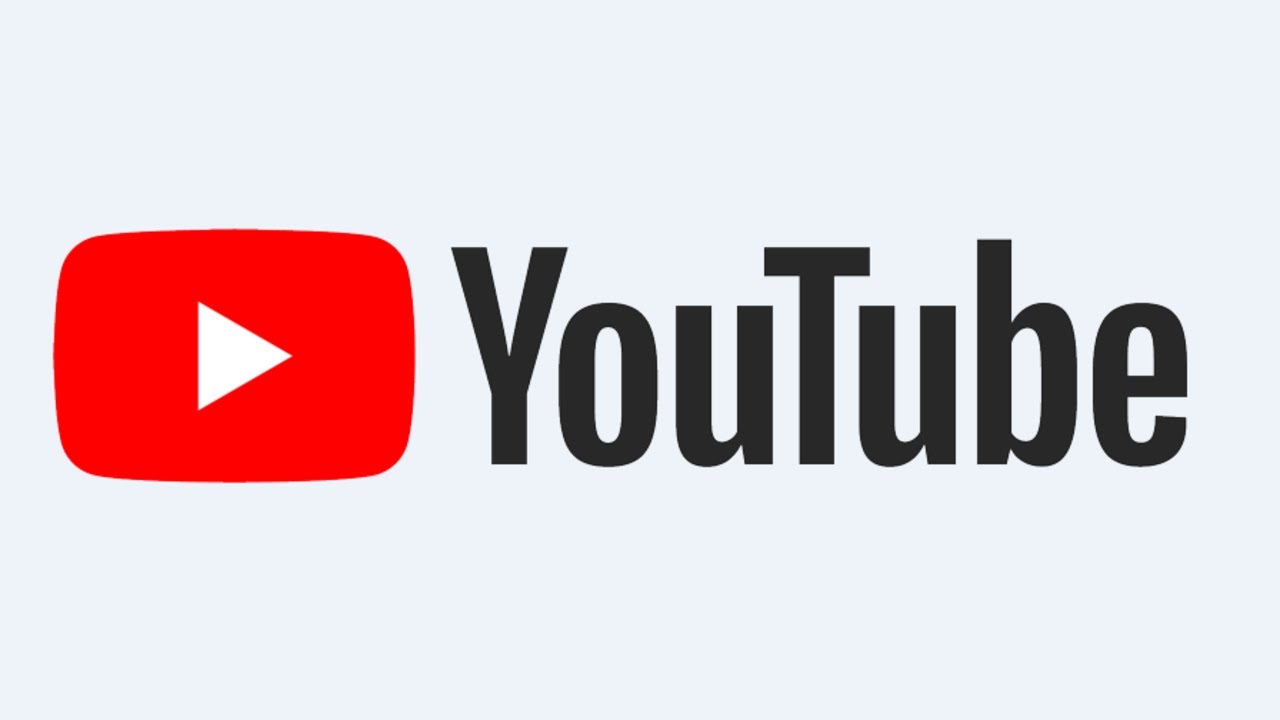
En este artículo les mostraré cómo cambiar el destino de salida en OBS Studio de Twitch a YouTube. El proceso es bastante sencillo y los guiaré paso a paso para que puedan seguirlo sin problemas. ¡Comencemos!
Paso 1: Configurar las opciones
Lo primero que deben hacer es seleccionar Archivo y luego Configuración en OBS Studio. Luego, seleccionan la pestaña Transmisión.
Paso 2: Configurar el servicio
En el campo Servicio, hagan clic en el menú desplegable y seleccionen YouTube.
Paso 3: Conectar la cuenta
Una vez seleccionado YouTube, podrán conectar su cuenta de Google haciendo clic en Conectar cuenta o utilizando una clave de transmisión.
Si seleccionan Conectar cuenta, simplemente sigan las indicaciones en pantalla para iniciar sesión en su cuenta de Google y conectarla con OBS Studio. Si prefieren utilizar una clave de transmisión, pueden obtenerla en su cuenta de YouTube y luego ingresarla en el campo correspondiente en OBS Studio.
Y eso es todo, ¡ya habrán configurado la salida de OBS Studio para transmitir en YouTube en lugar de Twitch! Espero que este tutorial les haya sido de ayuda. ¡Nos vemos en el próximo artículo!
